 如何设置光盘启动计算机Word文档格式.docx
如何设置光盘启动计算机Word文档格式.docx
- 文档编号:15694047
- 上传时间:2022-11-15
- 格式:DOCX
- 页数:8
- 大小:324.15KB
如何设置光盘启动计算机Word文档格式.docx
《如何设置光盘启动计算机Word文档格式.docx》由会员分享,可在线阅读,更多相关《如何设置光盘启动计算机Word文档格式.docx(8页珍藏版)》请在冰豆网上搜索。
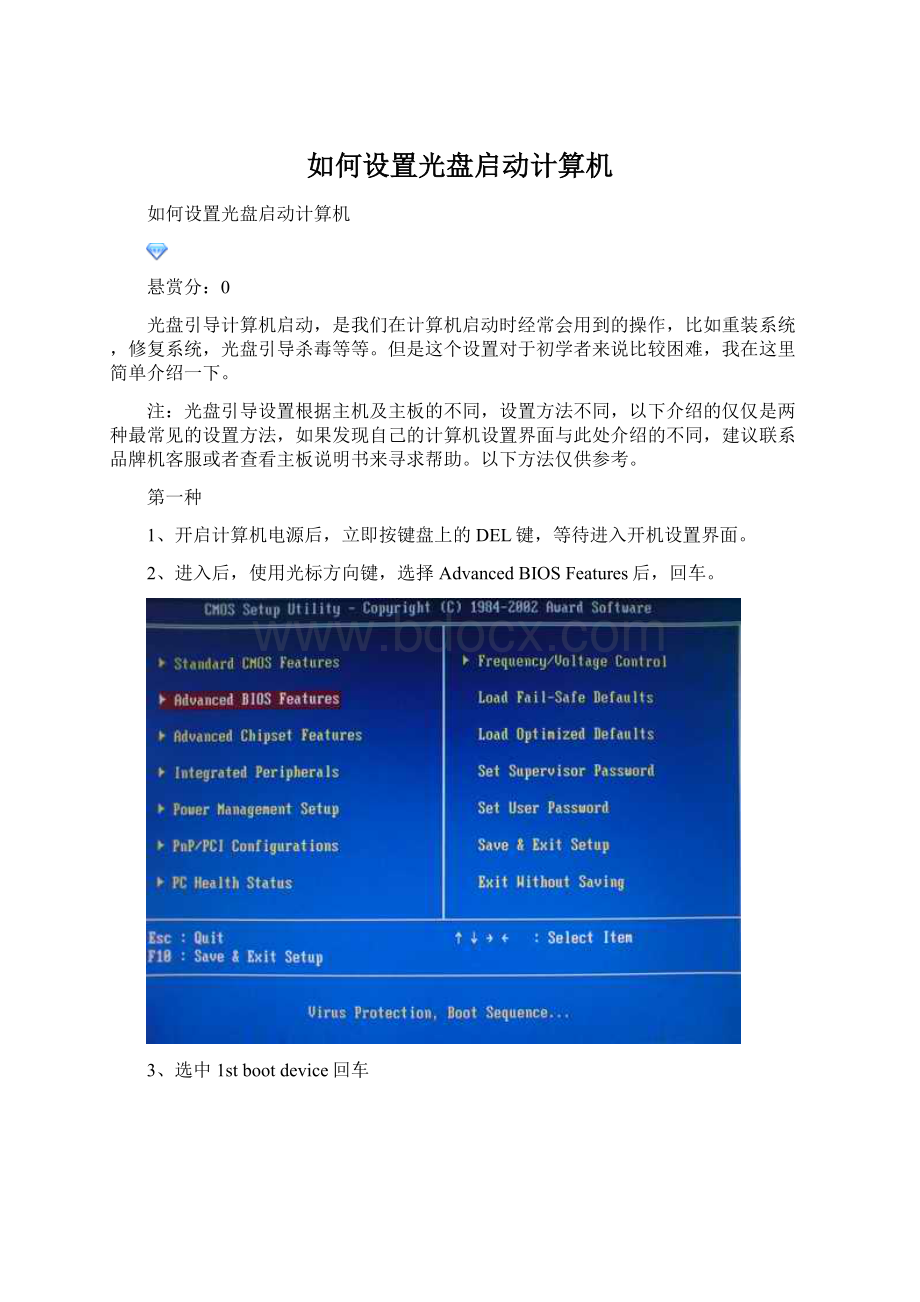
光盘引导计算机启动,是我们在计算机启动时经常会用到的操作,比如重装系统,修复系统,光盘引导杀毒等等。
但是这个设置对于初学者来说比较困难,我在这里简单介绍一下。
注:
光盘引导设置根据主机及主板的不同,设置方法不同,以下介绍的仅仅是两种最常见的设置方法,如果发现自己的计算机设置界面与此处介绍的不同,建议联系品牌机客服或者查看主板说明书来寻求帮助。
以下方法仅供参考。
第一种
1、开启计算机电源后,立即按键盘上的DEL键,等待进入开机设置界面。
2、进入后,使用光标方向键,选择AdvancedBIOSFeatures后,回车。
3、选中1stbootdevice回车
4、选择CDROM
回车
5、选择2ndbootdevice回车
6、选择HDD-3回车
注:
此处有可能是HDD-0或HDD-1等其他数字。
7、选择SAVE&
EXIT
SETUP回车
8、按键盘上的字母“Y”,回车。
一般默认选择就是Y可以直接回车。
第二种
1、打开电源后,立刻按下键盘DEL键。
2、进入设置界面后,使用光标方向键选择BOOT,CD-ROMDRIVE。
3、按键盘“+”键,将CD-ROMDRIVE项移动到最顶端。
4、选择EXIT,EXITSAVINGCHANGES,回车,选择YES,回车。
说明:
1、如果打开设置后,发现已经是CDROM在第一启动项,那么可以直接选择按ESC键退出。
2、不同版本的BIOS设置,会略有差异,但基本设置及按键都相同,可以参考主板说明书进行设置。
3、如果对此设置及英文很陌生,建议找人帮助,以免操作失误带来不必要的麻烦。
技巧:
很多人在开机时不知道何时放入光盘,可以在打开此设置页面后,先将光盘放入光驱,然后进行设置完成,系统重启后就会自动从光盘引导计算机启动。
- 配套讲稿:
如PPT文件的首页显示word图标,表示该PPT已包含配套word讲稿。双击word图标可打开word文档。
- 特殊限制:
部分文档作品中含有的国旗、国徽等图片,仅作为作品整体效果示例展示,禁止商用。设计者仅对作品中独创性部分享有著作权。
- 关 键 词:
- 如何 设置 光盘启动 计算机
 冰豆网所有资源均是用户自行上传分享,仅供网友学习交流,未经上传用户书面授权,请勿作他用。
冰豆网所有资源均是用户自行上传分享,仅供网友学习交流,未经上传用户书面授权,请勿作他用。


 铝散热器项目年度预算报告.docx
铝散热器项目年度预算报告.docx
